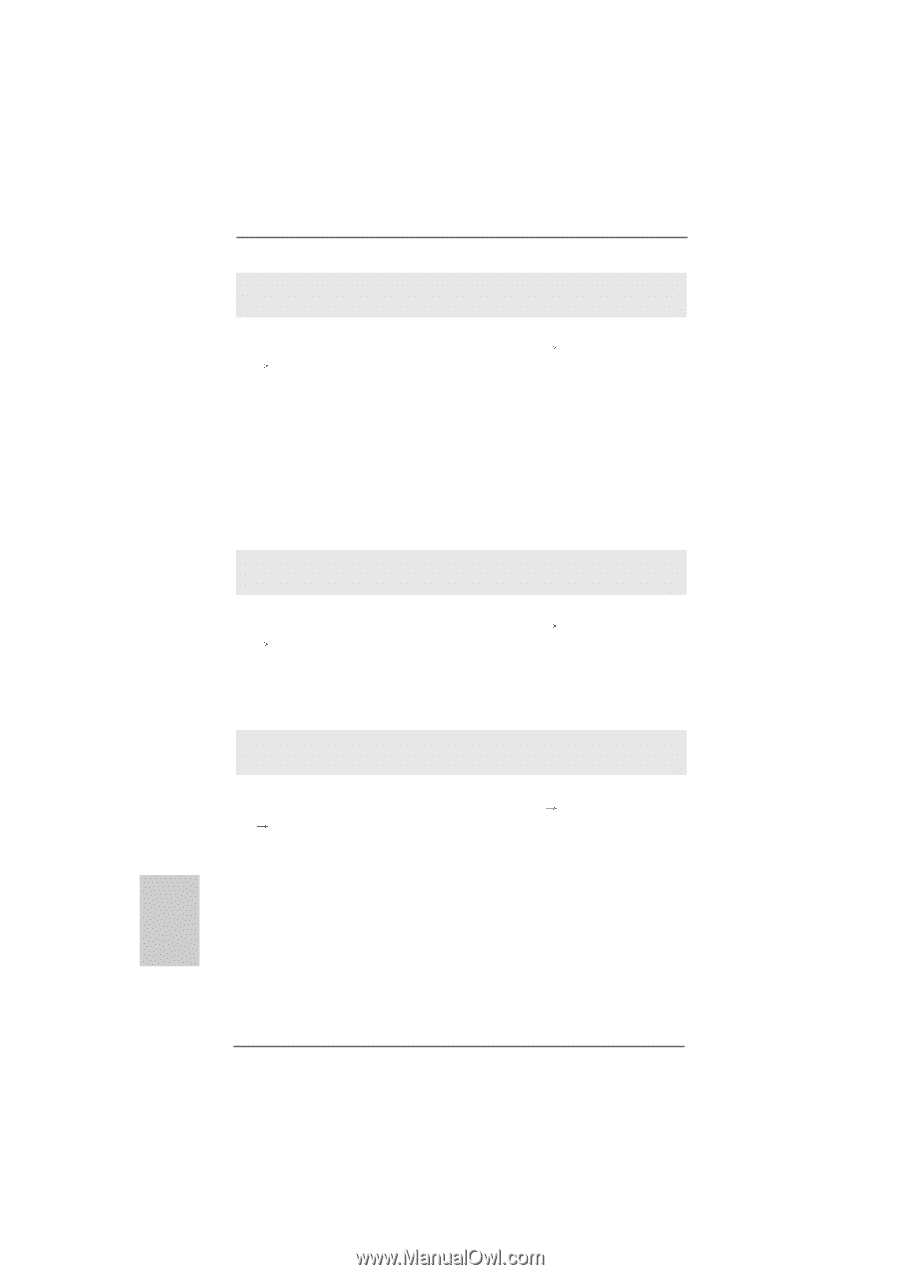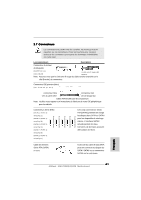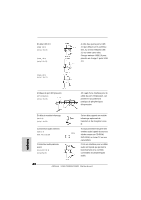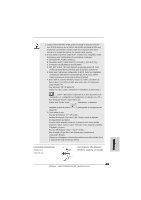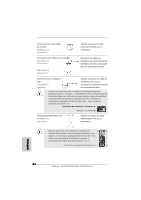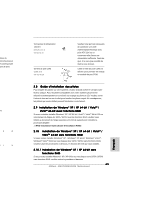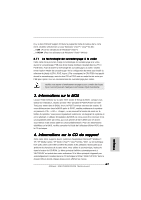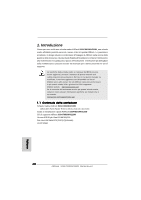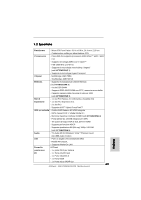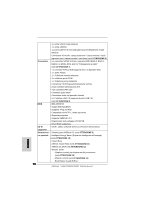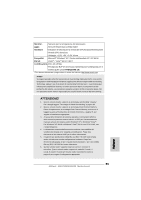ASRock 939A785GMH/128M Quick Installation Guide - Page 66
Français, 10.2 Installation de Windows, Installation de Windows, Vista, Vista, bit sans, fonctions
 |
View all ASRock 939A785GMH/128M manuals
Add to My Manuals
Save this manual to your list of manuals |
Page 66 highlights
Utilisation des disques durs SATA / SATAII sans NCQ et les fonctions de connexion à chaud ETAP 1: Configurez le BIOS. A. Entrez dans UTILITAIRE DE CONFIGURATION BIOS écran Avancé Configuration Storage. B. Réglez l'option "SATA Operation Mode"« Mode de fonctionnement SATA » sur [IDE]. ETAPE 2: Installer le système d'exploitation Windows® XP / XP 64-bit sur votre système. 2.10.2 Installation de Windows® VistaTM / VistaTM 64-bit sans fonctions RAID Si vous voulez installer Windows® VistaTM / VistaTM 64-bit sur vos disques durs SATA / SATAII sans fonctions RAID, veuillez suivre la procédure ci-dessous. Utilisation des disques durs SATA / SATAII sans NCQ et les fonctions de connexion à chaud ETAP 1: Configurez le BIOS. A. Entrez dans UTILITAIRE DE CONFIGURATION BIOS écran Avancé Configuration Storage. B. Réglez l'option "SATA Operation Mode"« Mode de fonctionnement SATA » sur [IDE]. ETAPE 2: Installer le système d'exploitation Windows® VistaTM / VistaTM 64-bit sur votre système. Utilisation des disques durs SATA / SATAII avec NCQ et les fonctions de connexion à chaud ETAP 1: Configurez le BIOS. A. Entrez dans UTILITAIRE DE CONFIGURATION BIOS écran Avancé Configuration Storage. B. Réglez l'option "SATA Operation Mode"« Mode de fonctionnement SATA » sur [AHCI]. ETAPE 2: Installer le système d'exploitation Windows® VistaTM / VistaTM 64-bit sur votre système. Insérez le disque optique de Windows® VistaTM / VistaTM 64-bits dans le lecteur optique pour démarrer votre système, et suivez les instructions pour installer l'OS Windows® VistaTM / VistaTM 64-bits sur votre système. Lorsque vous voyez la page "Où souhaitez-vous installer Windows ?", veuillez insérer le CD Support d' ASRock dans votre lecteur optique, et cliquer sur le bouton "Charger le pilote" en bas à gauche pour charger les pilotes AHCI AMD. Les pilotes AHCI AMD sont sous le chemin suivant du CD Support: 66 ASRock 939A785GMH/128M Motherboard Français